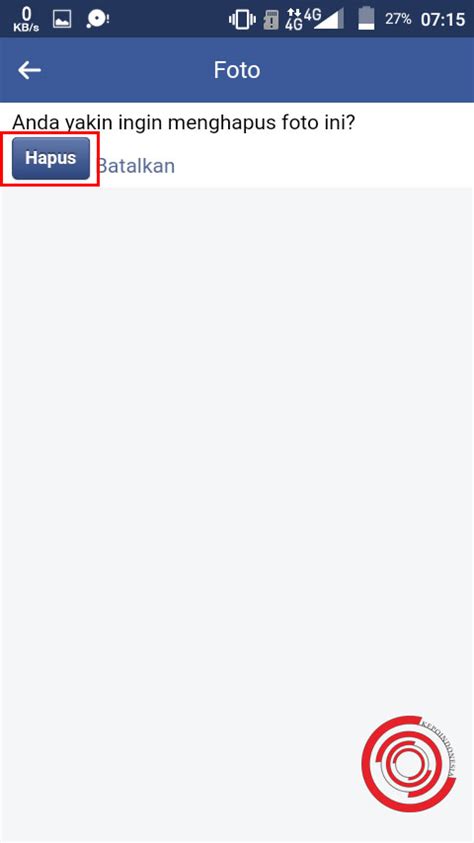
Cara menghapus foto sampul di Facebook mudah dan cepat. Ikuti langkah-langkah sederhana ini untuk menghapus foto sampul di profil Anda.
Cara menghapus foto sampul di FB merupakan salah satu hal yang sangat penting untuk diketahui bagi pengguna media sosial Facebook. Sebab, foto sampul bisa menjadi identitas dan representasi dari diri kita di dunia maya. Namun, terkadang kita ingin mengganti atau menghapus foto sampul lama yang sudah tidak sesuai lagi dengan kepribadian atau kondisi kita saat ini.
Namun, sebelum melakukan penghapusan foto sampul di FB, ada beberapa hal yang perlu diperhatikan. Pertama, pastikan bahwa kamu sudah login ke akun Facebookmu. Kedua, pastikan juga bahwa kamu sedang berada di halaman profil pribadimu.
Setelah itu, langkah pertama yang harus dilakukan adalah klik pada foto sampul yang ingin dihapus. Kemudian, pilih opsi ‘Hapus Foto Sampul’ yang terdapat pada bagian kanan bawah foto sampul tersebut.
Selanjutnya, akan muncul jendela konfirmasi penghapusan foto sampul. Pastikan kamu benar-benar ingin menghapus foto sampul tersebut dengan klik tombol ‘Hapus’. Setelah itu, foto sampul akan terhapus dari halaman profil pribadimu.
Dalam melakukan penghapusan foto sampul di FB, kamu juga bisa menggunakan aplikasi Facebook di ponselmu. Caranya sangat mudah, kamu hanya perlu membuka aplikasi Facebook, masuk ke halaman profil pribadimu, lalu ikuti langkah-langkah yang sama seperti di atas.
Jadi, itulah cara menghapus foto sampul di FB yang bisa kamu lakukan dengan mudah dan cepat. Dengan memperhatikan hal-hal yang perlu diperhatikan dan mengikuti langkah-langkah di atas, kamu bisa mengganti atau menghapus foto sampul lama dengan yang lebih baru dan sesuai dengan kepribadianmu saat ini.
Pengenalan
Foto sampul di Facebook adalah gambar besar yang muncul di bagian atas profil Anda. Ini biasanya digunakan untuk menampilkan foto atau gambar yang mencerminkan kepribadian Anda. Namun, terkadang Anda mungkin ingin menghapus foto sampul di Facebook karena alasan tertentu. Artikel ini akan memberikan panduan tentang cara menghapus foto sampul di Facebook.
Langkah 1: Login ke Akun Facebook Anda
Pertama-tama, buka situs Facebook dan login ke akun Anda. Setelah Anda masuk, klik ikon profil Anda di sudut kanan atas layar.
Langkah 2: Pilih Foto Sampul
Setelah Anda masuk ke profil Anda, arahkan kursor ke foto sampul Anda dan klik tombol Ganti Sampul.
Langkah 3: Pilih Hapus
Ketika jendela baru muncul, pilih opsi Hapus.
Langkah 4: Konfirmasi Penghapusan
Facebook akan meminta konfirmasi penghapusan foto sampul Anda. Klik Hapus Sampul untuk menghapus foto sampul Anda.
Langkah 5: Tambahkan Foto Sampul Baru (Opsional)
Jika Anda ingin menambahkan foto sampul baru, ketuk tombol Ganti Sampul dan pilih Unggah Foto. Anda dapat memilih foto dari komputer Anda atau memilih dari album foto Facebook Anda. Setelah Anda memilih foto, klik Simpan Perubahan untuk menyimpan perubahan Anda.
Kesimpulan
Itulah panduan singkat tentang cara menghapus foto sampul di Facebook. Jika Anda ingin mengganti foto sampul Anda, ikuti langkah-langkah yang sama dan pilih Ganti Sampul untuk memilih foto baru.
Cara Menghapus Foto Sampul di FB
Foto sampul di Facebook adalah gambar besar yang ditempatkan di atas profil kita. Gambar ini memberikan kesan pertama yang berbeda bagi siapa pun yang mengunjungi profil kita. Namun, terkadang kita ingin menghapus foto tersebut karena beberapa alasan. Berikut adalah cara untuk menghapus foto sampul di FB.
Langkah 1: Masuk ke profil Facebook Anda
Langkah pertama adalah masuk ke profil Facebook Anda. Ini dapat dilakukan dengan mengklik ikon profil di kanan atas layar. Pastikan Anda masuk ke akun Facebook yang benar agar dapat mengakses foto sampul di profil Anda.
Langkah 2: Klik pada foto sampul
Setelah masuk ke profil Facebook Anda, pergi ke foto sampul yang ingin Anda hapus dan klik pada gambar tersebut. Pastikan Anda memilih foto sampul yang benar-benar ingin dihapus.
Langkah 3: Pilih opsi Hapus Foto
Setelah foto sampul terbuka, carilah ikon Hapus Foto yang terletak di sudut kanan atas foto. Setelah itu, pilih opsi tersebut untuk menghapus foto sampul dari profil Anda.
Langkah 4: Konfirmasi penghapusan
Setelah memilih Hapus Foto, Anda akan diminta untuk mengonfirmasi tindakan tersebut. Pilih Hapus untuk menghapus foto sampul dari profil Anda. Pastikan untuk memilih dengan hati-hati karena foto sampul yang dihapus tidak dapat dipulihkan lagi.
Langkah 5: Mengganti foto sampul
Jika Anda ingin mengganti foto sampul yang sudah dihapus dengan gambar yang baru, pilih opsi Ganti Foto Sampul di tempat yang sama di mana Anda menghapus foto. Ini akan membawa Anda ke galeri foto Anda atau memberi Anda opsi untuk mengunggah foto baru dari komputer.
Langkah 6: Pilih foto baru
Setelah memilih Ganti Foto Sampul, Anda dapat memilih foto baru dari album foto Anda atau unggah foto baru dari komputer Anda. Pastikan foto yang Anda pilih sesuai dengan tema profil Anda dan disesuaikan dengan ukuran area sampul.
Langkah 7: Sesuaikan ukuran foto
Pastikan untuk menyesuaikan ukuran foto dengan area sampul agar foto tersebut terlihat sebagaimana mestinya. Anda dapat menyesuaikan ukuran foto dengan menggeser foto ke arah kanan atau kiri.
Langkah 8: Ubah posisi foto
Anda juga dapat mengubah posisi foto sampul dengan mengklik dan menarik foto ke posisi yang diinginkan. Pastikan posisi foto sesuai dengan tema profil Anda agar profil Anda terlihat lebih menarik.
Langkah 9: Simpan perubahan
Jangan lupa untuk menyimpan perubahan dengan mengklik Simpan Perubahan. Setelah itu, foto sampul baru akan muncul di profil Anda.
Langkah 10: Foto sampul yang dihapus tidak dapat dipulihkan
Perlu diingat bahwa foto sampul yang dihapus tidak dapat dipulihkan oleh Anda atau siapa pun. Pastikan untuk memilih dan menghapus foto dengan hati-hati sebelum menekan tombol Hapus Foto.
Dengan mengikuti langkah-langkah di atas, Anda dapat menghapus foto sampul di FB dengan mudah dan juga menggantinya dengan gambar yang baru. Pastikan untuk memilih foto yang sesuai dengan tema profil Anda agar profil Anda terlihat lebih menarik dan profesional.
Cara menghapus foto sampul di Facebook bisa dilakukan dengan mudah dan cepat. Namun, sebelum melakukan tindakan ini, penting untuk mempertimbangkan beberapa hal terlebih dahulu.
Berikut adalah beberapa pros dan cons tentang cara menghapus foto sampul di Facebook:
Pros:
- Menghapus foto sampul di Facebook dapat membantu menjaga privasi dan keamanan akun Anda. Jika foto sampul Anda mengandung informasi pribadi atau sensitif, seperti alamat rumah atau nomor telepon, maka menghapusnya akan menghindarkan orang lain dari mencuri informasi tersebut.
- Jika Anda ingin mengganti foto sampul dengan yang lebih baru atau lebih relevan, maka menghapus foto sampul lama adalah tindakan yang tepat. Ini juga membantu memperbarui profil Anda dan membuatnya terlihat lebih segar dan menarik.
- Menghapus foto sampul di Facebook juga dapat membantu mengurangi gangguan visual pada profil Anda. Jika foto sampul Anda terlalu ramai atau mencolok, maka menghapusnya dapat membuat profil Anda terlihat lebih bersih dan profesional.
Cons:
- Jika Anda menghapus foto sampul di Facebook, maka profil Anda mungkin terlihat sedikit kosong atau kurang menarik. Foto sampul dapat memberikan kesan pertama yang kuat pada pengunjung profil Anda, jadi pastikan Anda memiliki pengganti yang setidaknya sama menariknya.
- Jika Anda menghapus foto sampul di Facebook, maka Anda mungkin kehilangan beberapa kenangan atau momen penting yang terkait dengan foto tersebut. Jika foto sampul adalah foto pribadi atau keluarga yang berharga, maka pertimbangkan untuk menyimpannya di album atau tempat lain agar Anda tetap bisa mengaksesnya di kemudian hari.
- Jika Anda menghapus foto sampul di Facebook, maka Anda mungkin kehilangan beberapa interaksi dan komentar dari teman-teman atau pengikut Anda. Jika foto sampul Anda populer atau banyak disukai, maka menghapusnya dapat mengurangi jumlah aktivitas di profil Anda.
Dalam memutuskan apakah akan menghapus foto sampul di Facebook atau tidak, penting untuk mempertimbangkan pro dan cons yang terkait dengan tindakan tersebut. Pastikan Anda memiliki alasan yang jelas dan kuat sebelum melakukan tindakan apa pun pada profil Facebook Anda.
Halo, pembaca setia blog ini. Apakah kamu ingin menghapus foto sampul di Facebook namun tidak tahu caranya? Jangan khawatir, karena artikel ini akan membahas tentang cara menghapus foto sampul di FB tanpa judul. Simak penjelasannya di bawah ini.
Pertama, masuklah ke halaman profil Facebook kamu. Setelah itu, arahkan kursor ke foto sampul yang ingin kamu hapus. Kemudian, klik tombol Edit Cover yang muncul di sudut kanan atas foto sampul tersebut. Setelah itu, pilih opsi Remove dan konfirmasi tindakan kamu dengan menekan tombol Remove Cover. Foto sampul akan hilang dari halaman profil kamu setelah itu.
Jika kamu menggunakan aplikasi Facebook pada perangkat mobile, caranya sedikit berbeda. Pertama, buka aplikasi Facebook dan masuk ke halaman profil kamu. Selanjutnya, ketuk foto sampul yang ingin kamu hapus. Kemudian, ketuk ikon pensil di sudut kanan atas foto sampul tersebut. Pilih opsi Remove dan konfirmasi tindakan kamu dengan menekan tombol Remove Cover. Foto sampul akan segera dihapus dari halaman profil kamu.
Sekarang kamu sudah tahu cara menghapus foto sampul di Facebook tanpa judul. Ingatlah bahwa kamu dapat mengganti foto sampul dengan foto lain yang lebih sesuai dengan kepribadianmu atau yang lebih fresh dan menarik. Terima kasih sudah membaca artikel ini, semoga bermanfaat untuk kamu. Sampai jumpa di artikel selanjutnya!
.
Banyak orang bertanya tentang cara menghapus foto sampul di Facebook. Berikut adalah beberapa jawaban atas pertanyaan tersebut:
-
Bagaimana cara menghapus foto sampul di Facebook?
Untuk menghapus foto sampul di Facebook, ikuti langkah-langkah berikut:
- Buka profil Facebook Anda.
- Arahkan kursor ke foto sampul yang ingin dihapus.
- Klik tombol … yang muncul di sudut kanan atas foto sampul.
- Pilih opsi Hapus foto sampul dari menu dropdown.
- Ikuti petunjuk untuk mengonfirmasi penghapusan foto sampul.
-
Bisakah saya menghapus foto sampul tetapi tetap mempertahankan foto profil saya?
Tentu saja! Menghapus foto sampul tidak akan memengaruhi foto profil Anda. Foto profil Anda akan tetap ada dan dapat diubah sesuai keinginan Anda.
-
Apakah ada cara untuk menghapus semua foto profil dan foto sampul sekaligus di Facebook?
Ya, ada. Namun, perlu diingat bahwa menghapus semua foto profil dan foto sampul akan membuat profil Anda kosong dan tidak menarik. Jika Anda masih ingin melanjutkan, berikut adalah caranya:
- Buka profil Facebook Anda.
- Klik tombol Foto di bagian atas profil Anda.
- Pilih opsi Album di bawah foto sampul Anda.
- Pilih album Foto profil atau Foto sampul yang ingin dihapus.
- Klik tombol … yang muncul di sudut kanan atas album.
- Pilih opsi Hapus album dari menu dropdown.
- Ikuti petunjuk untuk mengonfirmasi penghapusan album.
 Riau Post Mengabarkan Berita Dengan Fakta
Riau Post Mengabarkan Berita Dengan Fakta



